Никога не блокирайте имейли по съдържание на съобщение в Outlook
Kutools за Outlook
Може да сте изпитали разочарованието от това, че имейлите са неточно маркирани като спам, което води до важни и подходящи имейли, които не достигат правилно до входящата ви поща. Тази статия има за цел да представи Никога не блокирайте тялото функция на Kutools за Outlook. Тази функция ви помага бързо да създадете a Никога блокиран списък използване на тялото на имейла, като помага на потребителите да филтрират действителния спам и гарантира безпроблемното получаване на важни имейли, така че да не пропуснете важна информация.
- Едно щракване, за да добавите тялото на избраните имейли към правилото Никога не блокирайте тялото
- Създайте ръчно правило, съдържащо тялото, което никога не искате да блокирате
- Лесно управлявайте никога блокираните правила за тяло
Едно щракване, за да добавите тялото на избраните имейли към правилото Никога не блокирайте тялото
С Никога не блокирайте тялото функция на Kutools за Outlook, можете лесно да добавите основния текст на множество избрани имейли към правило никога да не блокира основния текст. Тогава имейлите, съдържащи един и същ основен текст, никога няма да се считат за спам.
- Задръжте надолу Ctrl и изберете имейлите, които искате да добавите основния текст към списъка за никога блокирани. Отидете на избор Kutools > Боклуци > Никога не блокирайте тялото.

- A Kutools за Outlook се появява диалогов прозорец, който ви казва, че е създадено ново имейл правило. Щракнете върху OK бутон.
тип: Можете да видите основния текст на избраните имейли, посочен в диалоговия прозорец. В този случай, когато избирам три имейла, в диалоговия прозорец има три основни текста.

- Ако Филтър за нежелана поща функцията не е активирана, ще се появи следният диалогов прозорец. Можеш:
- Щракнете върху Да бутон: Щракването върху този бутон ще активира Junk имейл филтър, а имейлите, които получавате в бъдеще, ще бъдат автоматично разпознавани и никога не блокирани.
- Щракнете върху Не бутон: Щракването върху този бутон ще добави само основния текст на текущо избраните имейли към Никога не блокирайте тялото правило и завършване на операцията.

Сега създадохте правило с име Никога не блокирайте тялото.
- Връзката между основните текстове в това Никога не блокирайте тялото правилото е "or“, което означава, че входящите имейли, които съответстват на някой от основните текстове в правилото, ще бъдат третирани като легитимни имейли.
- Ако изберете само един имейл и приложите Никога не блокирайте тялото характеристика, следното Никога не блокирайте тялото ще се появи диалогов прозорец. Текстовото поле показва основния текст на избрания имейл, който можете да промените според нуждите и след това да щракнете OK за създаване на това правило.

- Ако продължите да добавяте основен текст на избраните имейли, основните текстове ще бъдат добавени към правилото със същото име Никога не блокирайте тялото in Kutools за Outlook. Можете да видите и редактирате това правило, като щракнете Kutools > Боклуци > Управление на филтъра за нежелана поща.
- Можете също така да получите достъп до Никога не блокирайте тялото функция, като щракнете с десния бутон върху избраните имейли в пощенския списък и след това изберете Нежелано (Kutools) > Никога не блокирайте тялото.
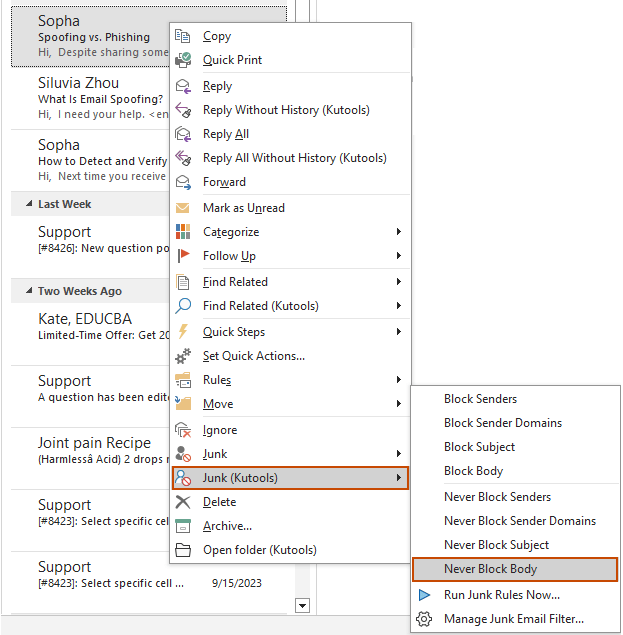
Създайте ръчно правило, съдържащо тялото, което никога не искате да блокирате
Например, не искате да блокирате входящи имейли, чийто основен текст съдържа текста "Супер ниска отстъпка", но няма съвпадащ основен текст в съществуващи имейли. В този случай можете ръчно да добавите този основен текст към ново правило Никога да не блокирате основния текст. Моля, направете следното.
- Изберете Kutools > Боклуци > Управление на филтъра за нежелана поща за да отворите Боклуци прозорец за управление.

- в Боклуци кликнете върху НОВ бутон.

- в Създайте ново правило – Стъпка 1 от 3 съветник, моля, извършете следните операции:
3.1) Изберете Никога не блокирай от Тип правило падащ списък.3.2) Поставете отметка в квадратчето преди Body в списъка с условия;3.3) Тогава a Текстът съдържа изскача диалогов прозорец, щракнете върху НОВ бутон. Вижте екранна снимка:

- в Търсене на текст диалогов прозорец, трябва да:
4.1) Въведете основния текст в Нов текст за търсене текстово поле.4.2) Щракнете върху Добави бутон за добавяне на основния текст в Списък за търсене.4.3) Щракнете OK за да запазите промените.

- След това се връща към Текстът съдържа диалогов прозорец. Можете да видите, че новодобавеният основен текст е посочен в Текст , кликнете върху OK бутон.
тип: Можете да повторите горните стъпки, за да продължите да добавяте нови основни текстове в този диалогов прозорец, ако имате нужда. И връзката между субектите ще бъде "or".

- Сега се връща към Създайте ново правило – Стъпка 1 от 3 диалогов прозорец. По подразбиране условието за това правило е "съдържа", можете да промените условието, като щракнете върху подчертания текст "съдържа“ и в изскачащия Създайте ново правило диалогов прозорец, изберете условието, от което се нуждаете, от Body падащ списък и щракване OK > OK за да запазите промените.

- Накрая се връща към Боклуци прозорец, можете да видите, че новосъздаденото правило с име "Член" е в списъка с правила, щракнете върху OK бутон за запазване на правилото.
тип: В Описание на правилото раздел, можете да промените правилото, като напр променете името на правилото, променете условието на правилото намлява промяна на основния текст като щракнете върху съответния подчертан текст.

Лесно управлявайте никога блокираните правила за тяло
След като създадете правила за нежелана поща с помощта на горните методи, можете лесно да управлявате тези правила със следните стъпки.
- Изберете Kutools > Боклуци > Управление на филтъра за нежелана поща за да отворите Боклуци прозорец за управление.

- в Боклуци прозорец за управление, можете да редактирате правилото, което сте създали по-горе.
2.1) В списъка с правила изберете правилото с име Никога не блокирайте тялото или правилото никога да не се блокира тялото, което сте създали ръчно.2.2) Щракнете върху подчертания текст в Описание на правилото кутия.
 2.3) В откриването Текстът съдържа диалогов прозорец, можете да добавите нов основен текст, да редактирате основен текст, да премахнете основен текст или да изчистите всички основни текстове, както е необходимо.Ето стъпките за добавяне на нови основни текстове към правилото Никога не блокирайте основния текст.1) Щракнете върху НОВ бутон в Текстът съдържа диалогов прозорец.2) В Търсене на текст диалогов прозорец, въведете основния текст, от който се нуждаете, в Нов текст за търсене текстово поле.3) Щракнете върху Добави бутон, за да добавите новия основен текст в Списък за търсене.4) Щракнете OK за да запазите промените.
2.3) В откриването Текстът съдържа диалогов прозорец, можете да добавите нов основен текст, да редактирате основен текст, да премахнете основен текст или да изчистите всички основни текстове, както е необходимо.Ето стъпките за добавяне на нови основни текстове към правилото Никога не блокирайте основния текст.1) Щракнете върху НОВ бутон в Текстът съдържа диалогов прозорец.2) В Търсене на текст диалогов прозорец, въведете основния текст, от който се нуждаете, в Нов текст за търсене текстово поле.3) Щракнете върху Добави бутон, за да добавите новия основен текст в Списък за търсене.4) Щракнете OK за да запазите промените. Забележка: Ако продължавате да добавяте основни текстове в Търсене на текст диалоговия прозорец преди записване, връзката между тези нови основни текстове ще бъде "намлява“, което означава, че тялото на входящия имейл, съдържащ всички тези текстове, никога няма да бъде блокирано.2.4) Сега се връща към Текстът съдържа диалогов прозорец. Можете да видите, че новосъздаденият основен текст е посочен в Текст секция. Кликнете OK за да запазите промените.
Забележка: Ако продължавате да добавяте основни текстове в Търсене на текст диалоговия прозорец преди записване, връзката между тези нови основни текстове ще бъде "намлява“, което означава, че тялото на входящия имейл, съдържащ всички тези текстове, никога няма да бъде блокирано.2.4) Сега се връща към Текстът съдържа диалогов прозорец. Можете да видите, че новосъздаденият основен текст е посочен в Текст секция. Кликнете OK за да запазите промените. тип: Ако искате временно да деактивирате тема, просто премахнете отметката от квадратчето преди нея.2.5) След това се връща към Боклуци прозорец, можете да видите, че посоченото правило е актуализирано. Кликнете OK за да запазите промените.
тип: Ако искате временно да деактивирате тема, просто премахнете отметката от квадратчето преди нея.2.5) След това се връща към Боклуци прозорец, можете да видите, че посоченото правило е актуализирано. Кликнете OK за да запазите промените.
- За да изключите Филтър за нежелана поща, отидете на избор Kutools > Боклуци > Активирайте филтъра за нежелана поща. Уверете се, че символът с отметка изчезва преди него.
- За да изключите временно правило, отидете на избор Kutools > Боклуци > Управление на филтъра за нежелана поща. В прозореца за нежелана поща махнете отметката от квадратчето пред правилото и след това щракнете OK за да запазите промените.
- - Пример правилата, предоставени в прозореца за боклук, помагат за по-доброто разбиране на правилата за боклук на тази функция. Можете да ги изтриете, ако вече не ви трябват.
- В прозореца за нежелана поща се предоставя контекстно меню. Можете да щракнете с десния бутон върху правило и да изберете желаната опция от контекстното меню.
 Избери всички: Избирането на тази опция ще провери всички правила, изброени в прозореца Junk.
Избери всички: Избирането на тази опция ще провери всички правила, изброени в прозореца Junk. Деселектирайте всички: Избирането на тази опция ще премахне отметките от всички правила, изброени в прозореца за нежелана поща.
Деселектирайте всички: Избирането на тази опция ще премахне отметките от всички правила, изброени в прозореца за нежелана поща. Обратното: Избирането на тази опция ще обърне статуса на избор на множество правила в списъка с правила.
Обратното: Избирането на тази опция ще обърне статуса на избор на множество правила в списъка с правила. Изберете нагоре: Избирането на тази опция ще провери текущо избраното правило и всички правила над него.
Изберете нагоре: Избирането на тази опция ще провери текущо избраното правило и всички правила над него. Изберете надолу: Избирането на тази опция ще провери текущо избраното правило и всички правила под него.
Изберете надолу: Избирането на тази опция ще провери текущо избраното правило и всички правила под него.
- Ако има няколко създадени правила в прозореца за нежелана поща, правилата ще бъдат изпълнени по ред отгоре надолу (правилата за никога блокиране са винаги отгоре).
- в Боклуци прозорец, можете редактирам, копирате, премахване на правила, изчисти, внос or износ всички правила, ако имате нужда.

- В прозореца Junk можете да проверите Обвиване на описанието на правилото поле за обвиване на дългото описание на правилото за по-добър преглед.
Най-добрите инструменти за продуктивност в офиса
Kutools за Outlook - Над 100 мощни функции, за да заредите вашия Outlook
🤖 AI Mail Assistant: Незабавни професионални имейли с AI магия - с едно щракване до гениални отговори, перфектен тон, многоезично владеене. Трансформирайте имейла без усилие! ...
📧 Автоматизиране на имейли: Извън офиса (налично за POP и IMAP) / График за изпращане на имейли / Автоматично CC/BCC по правила при изпращане на имейл / Автоматично пренасочване (разширени правила) / Автоматично добавяне на поздрав / Автоматично разделяне на имейлите с множество получатели на отделни съобщения ...
📨 Управление на Email: Лесно извикване на имейли / Блокиране на измамни имейли по теми и други / Изтриване на дублирани имейли / подробно търсене / Консолидиране на папки ...
📁 Прикачени файлове Pro: Пакетно запазване / Партидно отделяне / Партиден компрес / Автоматично запазване / Автоматично отделяне / Автоматично компресиране ...
🌟 Магия на интерфейса: 😊 Още красиви и готини емотикони / Увеличете продуктивността на Outlook с изгледи с раздели / Минимизирайте Outlook, вместо да затваряте ...
???? Чудеса с едно кликване: Отговорете на всички с входящи прикачени файлове / Антифишинг имейли / 🕘Показване на часовата зона на подателя ...
👩🏼🤝👩🏻 Контакти и календар: Групово добавяне на контакти от избрани имейли / Разделете група контакти на отделни групи / Премахнете напомнянията за рожден ден ...
Над 100 Характеристики Очаквайте вашето проучване! Щракнете тук, за да откриете повече.

